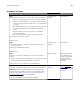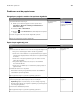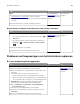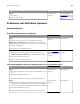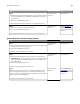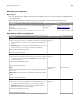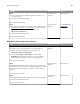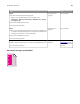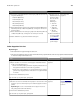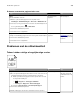Operation Manual
Actie Ja Nee
Stap 3
a Lees de tips over het vermijden van storingen. Zie 'Voorkomen van
papierstoringen' op pagina 137 voor meer informatie.
b Volg de aanbevelingen op en verzend de verzend de afdruktaak
opnieuw.
Blijven papierstoringen nog steeds regelmatig optreden?
Contact
klantenon-
dersteuningaan als u
nog meer pagina's wilt
scannen.
Het probleem is
opgelost.
Bericht Paper jam (Papier vast) blijft staan nadat storing is verholpen
Actie Ja Nee
a Voer een van de volgende handelingen uit:
• Voor printermodellen met een aanraakscherm raakt u of
Gereed aan.
• Voor printermodellen zonder aanraakscherm selecteert u
Volgende >
> Verhelp de storing, en drukt u op OK >
.
b Volg de aanwijzingen op de display.
Verdwijnt het bericht over het vastgelopen papier niet?
Contact
klantenon-
dersteuningaan als u
nog meer pagina's wilt
scannen.
Het probleem is
opgelost.
Probleem met toepassingen van het startscherm oplossen
Er is een toepassingsfout opgetreden
Actie Ja Nee
Stap 1
Controleer het systeemlogbestand op relevante details.
a Open een webbrowser en typ het IP-adres van de printer in de
adresbalk.
Als u het IP-adres van de printer niet weet, kunt u:
• Controleer het IP-adres op het startscherm van de printer.
• Druk een pagina met netwerkinstellingen of menu-instellingen
af en zoek het IP-adres vervolgens op in het TCP/IP-gedeelte.
Opmerking: Een IP-adres bestaat uit vier sets met cijfers
gescheiden door punten, bijvoorbeeld 123.123.123.123.
b Klik op Instellingen > Toepassingen > Toepassingsbeheer
>tabblad Systeem > Log.
c Selecteer een toepassingsstatus in het menu Filter.
d Selecteer een toepassing in het menu Toepassing en klik op
Verzenden.
Wordt er een foutbericht weergegeven in het logbestand?
Ga naar stap 2. Contact
klantenon-
dersteuningaan als u
nog meer pagina's wilt
scannen.
Problemen oplossen 163